
Örök Rózsa

Deze les is door
mij vertaald in PSP X3
De originele les vind je
hier
Materiaal
hier
Plaats alles in een map naar keuze
Filters
Graphics Plus
Nik Software - Color Efex Pro
***
1
Open de afbeelding "Colors" - dit zijn de kleuren waar we mee haan werken
2
Open een nieuwe transparante afbeelding van 860 x 540 pixels
3
Zet de voorgrondkleur op #332019 en de achtergrondkleur op #e7b6b2
4
Vul je afbeelding met dit verloop
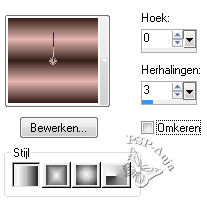
5
Aanpassen - vervagen - gaussiaanse vervaging - 25
6
Lagen - nieuwe rasterlaag
7
Selecties - alles selecteren
8
Open de tube "000463marytube-2016"
Bewerken - kopiëren
Activeer je werkje
Bewerken - plakken in selectie
9
Selecties - niets selecteren
10
Effecten - afbeeldingseffecten - naadloze herhaling
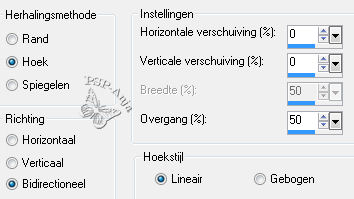
11
Aanpassen - vervagen - gaussiaanse vervaging - 25
12
Aanpassen - ruis verwijderen/toevoegen - verwijdering JPEG-artefact
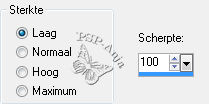
13
Lagen - samenvoegen - omlaag samenvoegen
14
Aanpassen - scherpte - verscherpen
15
Open de tube "decorörökt..2016"
Bewerken - kopiëren
Activeer je werkje
Bewerken - plakken als nieuwe laag
16
Verschuif de tube naar links tegen de zijkant aan
17
Lagen - dupliceren
18
Verschuif de tube naar het midden zodanig dat de zijkant van je tube op 400
pixels komt
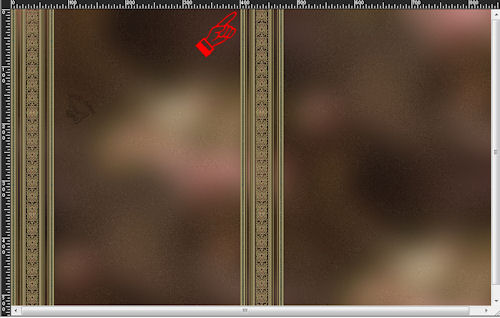
19
Effecten - 3D effecten - slagschaduw
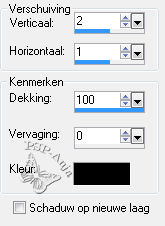
20
Activeer laag raster 2 en geef dezelfde slagschaduw
21
Open de tube "000463marytube-2016"
Bewerken - kopiëren
Activeer je werkje
Bewerken - plakken als nieuwe laag
22
Verschuif de tube naar links tussen de 2 "linten" in
23
Aanpassen - scherpte - verscherpen
24
Activeer rasterlaag 1
25
Open de tube "000401marytube-2016"
Bewerken - kopiëren
Activeer je werkje
Bewerken - plakken als nieuwe laag
26
Verschuif de tube naar rechts
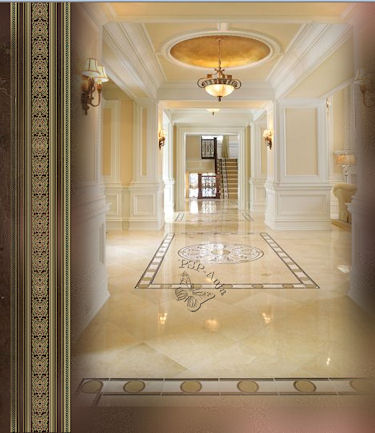
27
Effecten - insteekfilters - Nik Software - Color Efex Pro - Bi-Color User
Defined
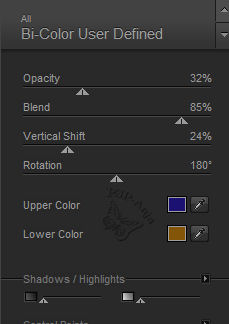
28
Lagenpalet - zet de mengmodus op luminatie en de laagdekking op 70
29
Aanpassen - scherpte - verscherpen
30
Activeer rasterlaag 1
31
Lagen - dupliceren
32
Maak rasterlaag 1 onzichtbaar door op het oogje te klikken maar houdt de
kopielaag geactiveerd
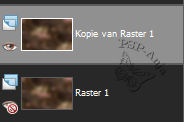
33
Lagen - samenvoegen - zichtbare lagen samenvoegen
34
Afbeelding - formaat wijzigen - 85% - géén vinkje bij alle lagen
35
Klik met je toverstokje in het transparante deel
36
Selecties - omkeren
37
Selecties -wijzigen - selectieranden selecteren
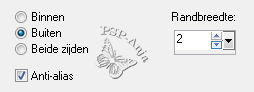
38
Open de afbeelding "TEXT_GOLD"
39
Materialenpalet - zet je patroon op "TEXT_GOLD" en vul het randje ermee
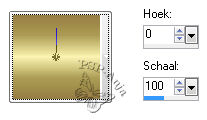
40
Selecties - niets selecteren
41
Klik met je toverstokje in het transparante deel
42
Selecties - omkeren
43
Effecten - 3D effecten - slagschaduw
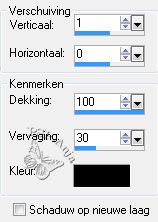
44
Selecties - niets selecteren
45
Activeer rasterlaag 1 en maak deze zichtbaar
46
Open de tube "000463marytube-2016"
47
Materialenpalet - zet je patroon als volgt
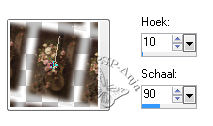
48
Lagen - nieuwe rasterlaag
49
Vul de laag met je patroon
50
Lagenpalet - zet de laagdekking op 31
51
Aanpassen - scherpte - verscherpen
52
Activeer de bovenste laag
53
Open de tube "000402marytube-2016"
Bewerken - kopiëren
Activeer je werkje
Bewerken - plakken als nieuwe laag
54
Afbeelding - spiegelen
55
Afbeelding - formaat wijzigen - 68% - géén vinkje bij alle lagen
56
Verschuif de tube op de plaats (en verwijder het watermerk)
57
Effecten - 3D effecten - slagschaduw
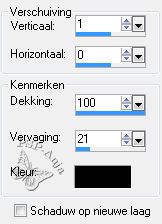
58
Aanpassen - scherpte - nog scherper
59
Lagen - samenvoegen - zichtbare lagen samenvoegen
60
Effecten - insteekfilters - Graphics Plus - Cross Shadow
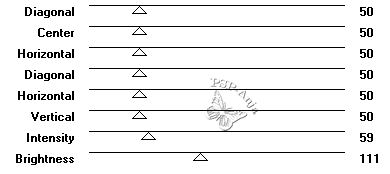
61
Afbeelding - rand toevoegen - 2 pixels #332019
62
Plaats je naam of watermerk
63
Opslaan als jpg